Correzione: Horizon Forbidden West non funziona o si avvia dopo l'aggiornamento
Miscellanea / / July 01, 2022
Guerrilla Games e Sony Interactive Entertainment hanno rilasciato Orizzonte Ovest Proibito nel febbraio 2022 come videogioco di ruolo d'azione disponibile solo per PlayStation 4 e PlayStation 5. Sebbene il titolo sia davvero buono in termini di grafica e gameplay, sembra che in qualche modo Horizon Forbidden West non funzioni o non inizi dopo un recente aggiornamento della patch. Se anche tu sei una delle vittime, puoi seguire questa guida alla risoluzione dei problemi.
Secondo più rapporti online, sembra che l'aggiornamento della patch v1.15 porti alcuni bug che innescano letteralmente il problema di arresto anomalo. Mentre molti giocatori riscontrano problemi con i salvataggi del gioco dopo aver installato lo stesso aggiornamento sulle loro console PlayStation, inaspettatamente. È molto probabile che alcuni di loro stiano perdendo le sfide della modalità Nuova partita+ a causa dello stesso aggiornamento, il che è molto frustrante. Fortunatamente, puoi provare a risolverlo manualmente alla tua fine.
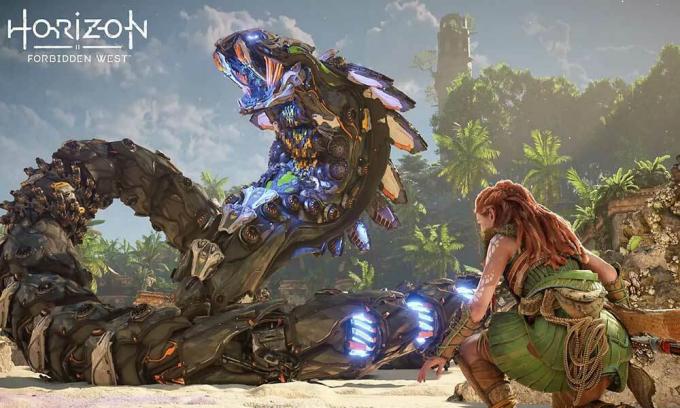
Contenuto della pagina
-
Correzione: Horizon Forbidden West non funziona o si avvia dopo l'aggiornamento
- 1. Aggiorna il software di sistema
- 2. Elimina i dati di gioco salvati (PS4/PS5)
- 3. Ricostruisci database (PS4/PS5)
- 4. Reinstallare Horizon Forbidden West
- 5. Ripristina la console
Correzione: Horizon Forbidden West non funziona o si avvia dopo l'aggiornamento
La maggior parte dei giocatori interessati afferma che il riavvio del gioco, il download di nuovo e persino la ricostruzione del database PS4/PS5 non hanno risolto il problema. Guerrilla Games non ha ancora riconosciuto il problema. In termini di problema diffuso, presumiamo che gli sviluppatori elaboreranno presto una correzione della patch. Tuttavia, ci sono un paio di possibili soluzioni alternative menzionate di seguito che dovrebbero tornarti utili. Ora, senza perdere altro tempo, tuffiamoci dentro.
Crash fatale su PS4 Pro (CE-34878-0) dopo l'aggiornamento 1.14/1.15 – Ci sono altri di noi? da orizzonte
1. Aggiorna il software di sistema
Prima di tutto, dovresti provare a controllare periodicamente l'aggiornamento del software di sistema perché una build obsoleta può causare più problemi o bug per un periodo di tempo. Considerando che l'ultimo aggiornamento del software offre funzionalità nuove e migliorate oltre alle correzioni di bug. Per farlo:
Annunci
- Vai al Impostazioni menu sulla console PlayStation.
- Selezionare Aggiornamento software di sistema > Assicurati di verificare la disponibilità di aggiornamenti e segui le istruzioni sullo schermo per completare il processo di aggiornamento.
- Al termine, riavvia il sistema per applicare le modifiche.
2. Elimina i dati di gioco salvati (PS4/PS5)
A volte i dati di gioco danneggiati o mancanti potrebbero innescare diversi conflitti con il gioco che non si avvia o si verifica un problema di arresto anomalo sulla console PlayStation 4/5. Si consiglia di eliminare i dati di gioco salvati sulla console PS4/PS5 per verificare il problema.
- Vai al Impostazioni menu > Seleziona Magazzinaggio.
- Scegliere Dati salvati > Seleziona Orizzonte Ovest Proibito.
- premi il Opzioni pulsante sul controller > Seleziona i file di dati di gioco salvati (uno o più).
- Colpo Elimina e conferma l'attività per completarla.
- Una volta terminato, assicurati di riavviare la console per applicare le modifiche.
La maggior parte dei file di gioco salvati localmente verrà eliminata dalla tua console PlayStation. Ma non preoccuparti perché se sei online, verrà eseguito il backup di tutti i dati di gioco salvati.
3. Ricostruisci database (PS4/PS5)
Bene, la ricostruzione del database sulla tua console PlayStation può risolvere rapidamente i potenziali problemi o errori. Fare così:
- Spegni completamente la tua console. Scollegare il cavo di alimentazione dalla console e attendere circa 5 minuti.
- Quindi ricollega il cavo di alimentazione e accendi la console per cancellare automaticamente i dati memorizzati nella cache dal sistema.
Controlla se questo problema è stato risolto con il gioco Horizon Forbidden West o meno. In caso contrario, segui i passaggi successivi di seguito.
Annunci
- Ora, tieni premuto il tasto Potenza pulsante sulla console PlayStation finché non senti 2 segnali acustici. [Il secondo segnale acustico verrà emesso dopo sette secondi]
- La console si avvierà in modalità provvisoria > Collegare il controller all'USB con la console e premere il tasto Pulsante PS sul controllore.
- Successivamente, otterrai un'opzione chiamata "Ricostruisci database".
- Selezionare Ricostruisci database e conferma il compito.
- Potrebbe volerci del tempo a seconda della dimensione dei dati del disco rigido. Abbi un po' di pazienza.
- Una volta fatto, riavvia il sistema normalmente.
4. Reinstallare Horizon Forbidden West
Puoi anche provare a disinstallare e reinstallare il gioco Horizon Forbidden West sulla console PlayStation per assicurarti che non ci siano problemi con i file di gioco. Fare così:
- Vai a Impostazioni > Seleziona Magazzinaggio.
- Selezionare Orizzonte Ovest Proibito gioco dall'elenco e poi Hit Elimina.
- Una volta eliminato il gioco, scaricalo e installalo di nuovo dalla pagina Web del PlayStation Store.
5. Ripristina la console
Se nessuno dei metodi ha funzionato per te, assicurati di eseguire il ripristino delle impostazioni di fabbrica sulla tua console PlayStation 4/5 per aggiornare il sistema e ripristinare tutte le impostazioni alle impostazioni di fabbrica. Puoi seguire i passaggi seguenti per farlo.
- Vai al Impostazioni menu sulla console PlayStation.
- Seleziona il Inizializzazione scheda > Seleziona "Inizia PS4" o "Inizia PS5".
- Dalla pagina successiva, scegli 'Completo'.
- Successivamente, la tua PlayStation 4/5 inizierà automaticamente a cancellare i dati per ripristinare le impostazioni di fabbrica. Questo processo potrebbe richiedere un paio d'ore a seconda dei dati installati sullo spazio di archiviazione e sulle prestazioni.
- Lascia che il processo sia completato e quindi riavvia il sistema per applicare le modifiche.
Tuttavia, se il problema ti infastidisce ancora abbastanza spesso anche dopo aver seguito questa guida completa, dovrai attendere l'imminente aggiornamento della patch. Non c'è nient'altro da fare da parte tua.
Annunci
Questo è tutto, ragazzi. Presumiamo che questa guida ti sia stata utile. Per ulteriori domande, puoi commentare di seguito.



